怎么一键装系统 一键装系统图解
怎么一键装系统
有用户想了解怎么一键重装系统?一键装系统是一种快速、方便的方式,可以自动化地进行操作系统的安装过程,节省用户的时间和精力。特别是对于需要大量部署相同系统的场景,一键装系统能够提高效率和一致性。如果你想知道具体的操作方法,本文以安装win7为例,介绍一键装系统工具快速完成系统安装。

一、所需工具
好用免费的装机软件推荐:在线电脑重装系统软件(点击红字下载)
二、注意事项
1、使用重装系统工具前,退出杀毒软件可以避免其在系统重装过程中干扰。
2、一键重装系统通常会格式化系统盘(通常是C盘),为了避免数据丢失,务必备份重要文件。
3、确保在进行重装之前,仔细阅读重装向导,并根据自己的需求进行选择。
三、重装系统步骤
1、先打开装机软件,它会提示你关掉杀毒软件和防火墙,这是为了让软件正常跑起来,请按照提示完成操作。
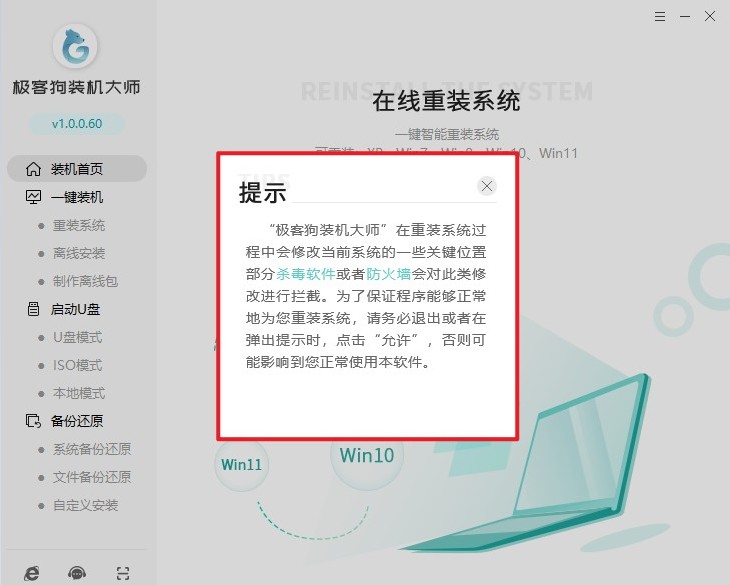
2、界面上你会看到各种选项,点选“重装系统”,然后“下一步”。
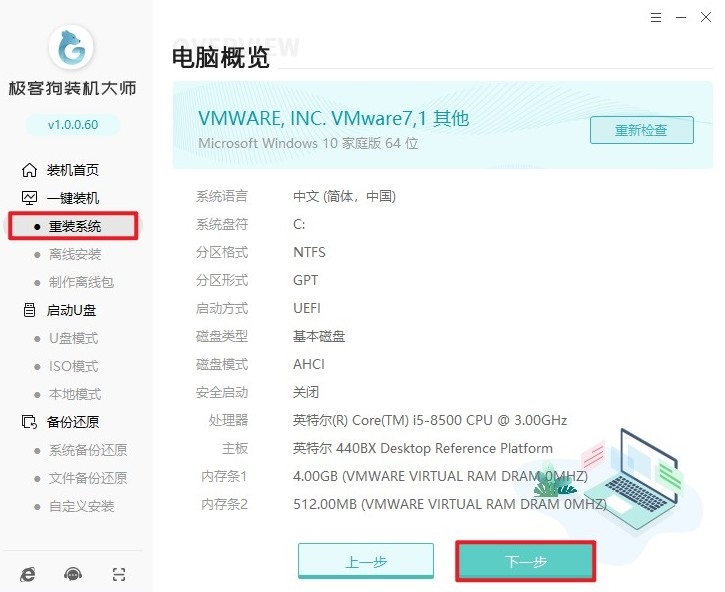
3、接下来就是选你需要的Win7版本。
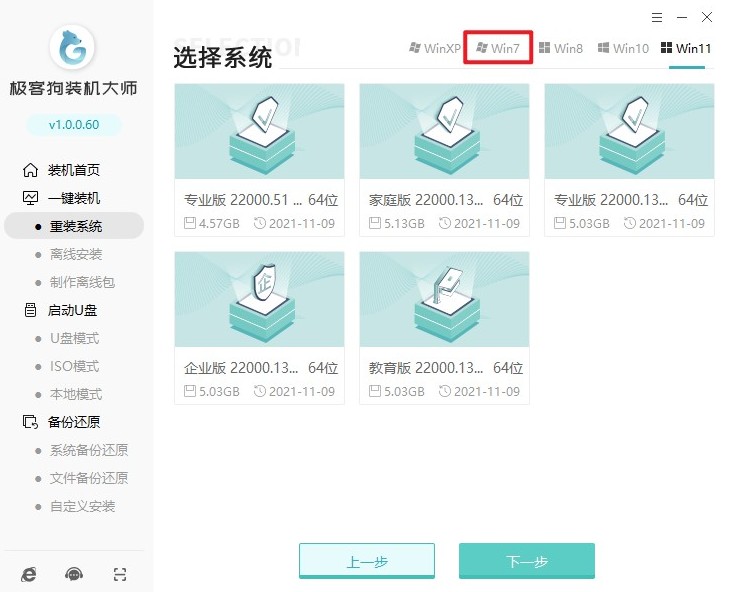
4、在这步,会列出推荐安装的软件,你可以选装也可以不装。
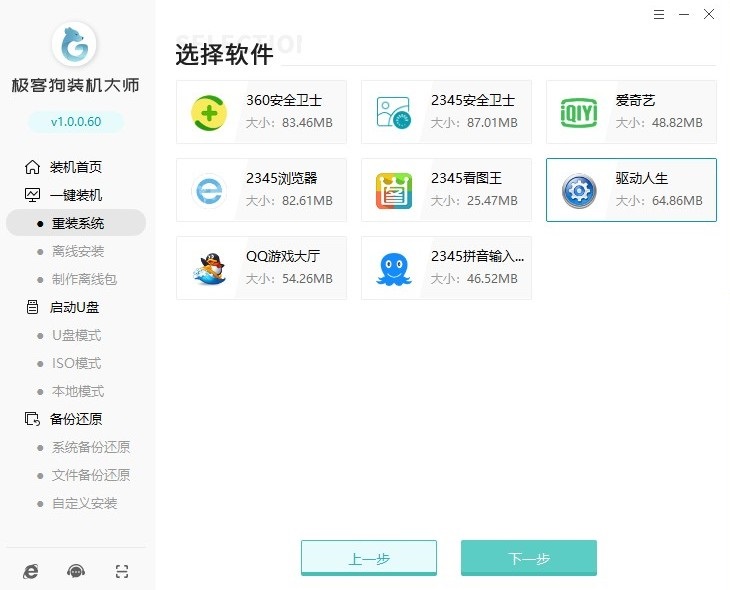
5、软件提供备份还原功能,请在这一步备份重要文件。
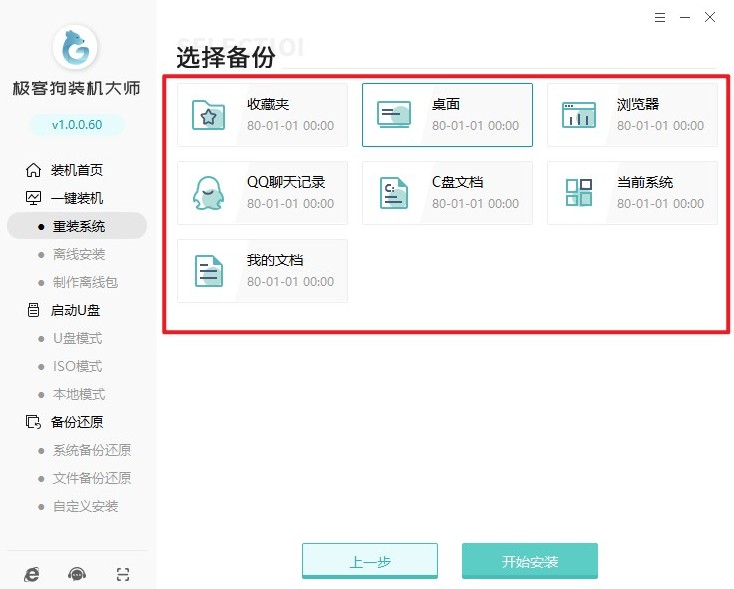
6、操作完成后,软件会自动下载系统镜像文件和驱动等资源。
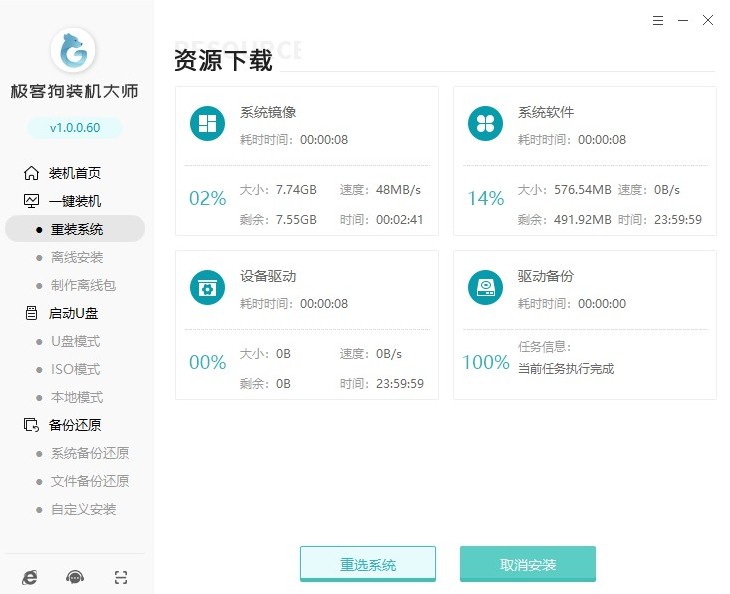
7、等待安装部署完成,电脑自动重启,或者你也可以点击“立即重启”。
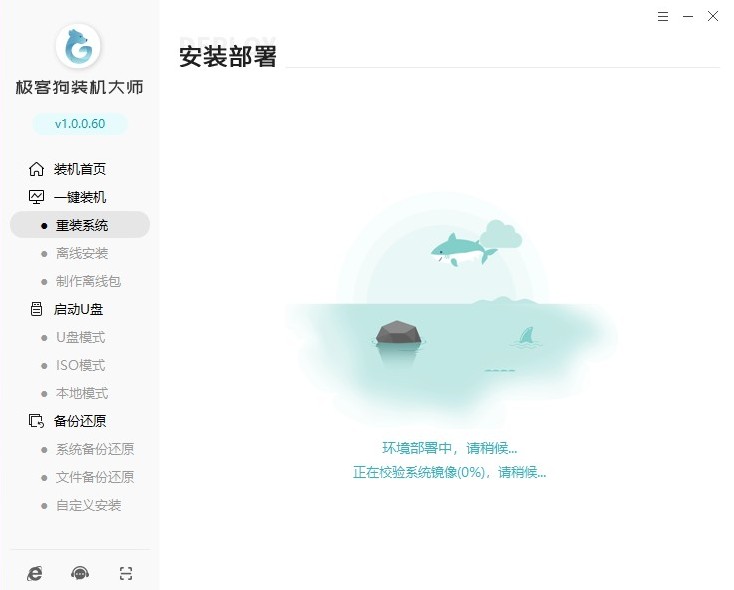
8、重启后选择“PE”进入系统安装状态。
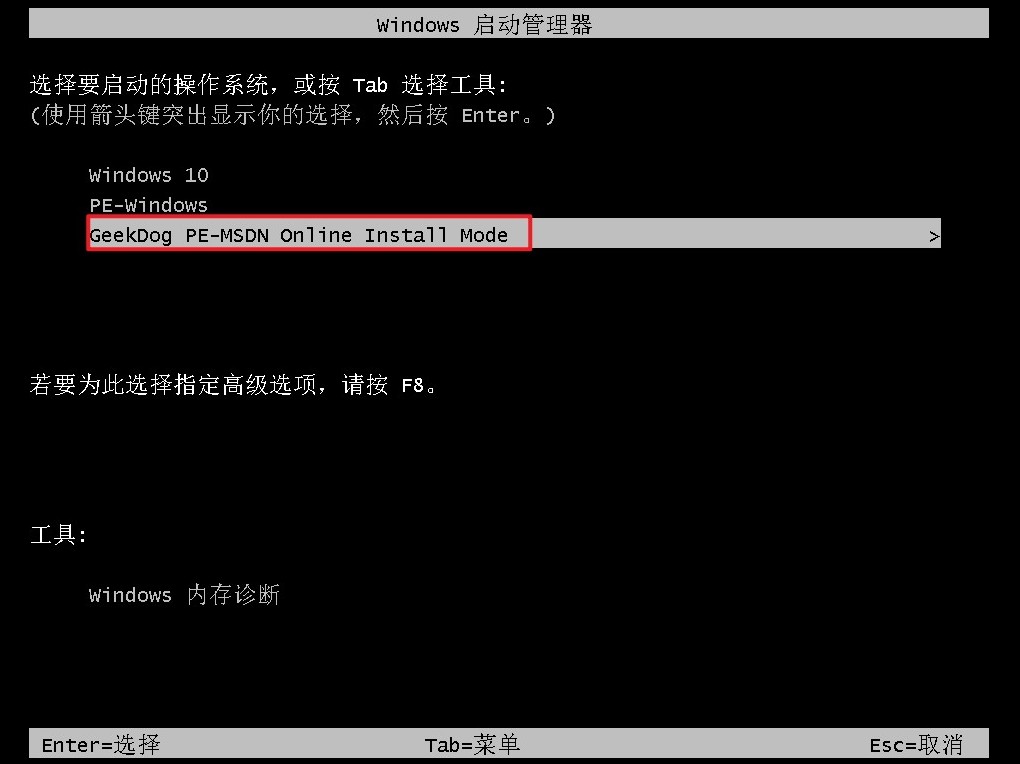
9、进入PE系统桌面后,软件会自动安装系统,安装完自动重启。
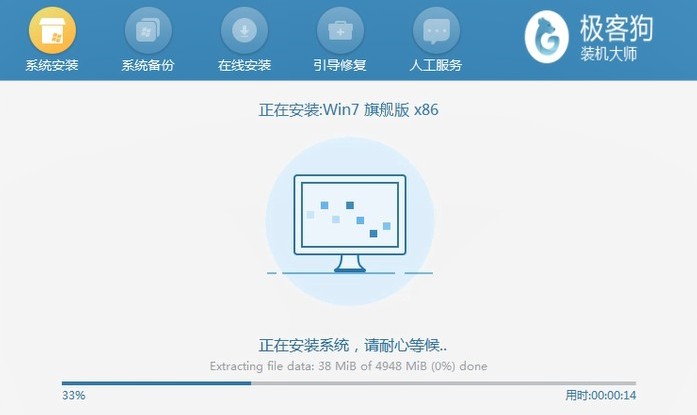
10、等待电脑重启,就能进入操作系统桌面了。
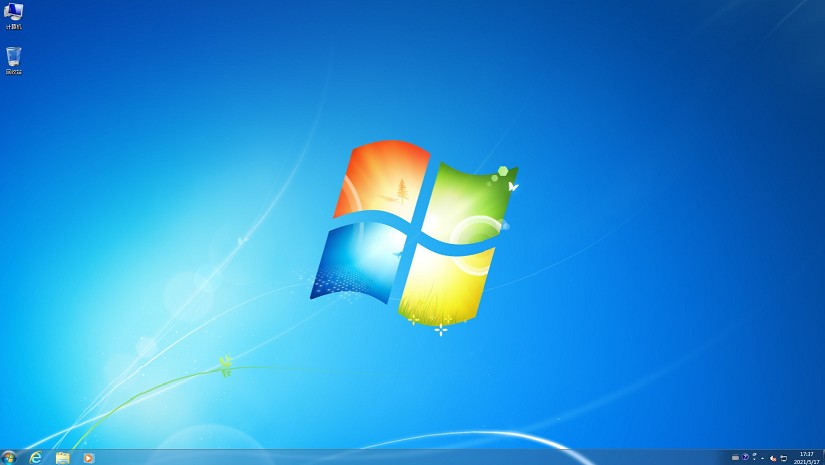
以上是,一键装系统图解。一键装系统大大简化了操作系统安装的流程,提高了安装效率,特别适用于批量部署系统的场景。希望本文的指导对你有所帮助,如果在安装过程中遇到任何问题,欢迎随时咨询技术客服。
原文链接:https://www.jikegou.net/win7/4684.html 转载请标明
极客狗装机大师,系统重装即刻简单
一键重装,备份还原,安全纯净,兼容所有

